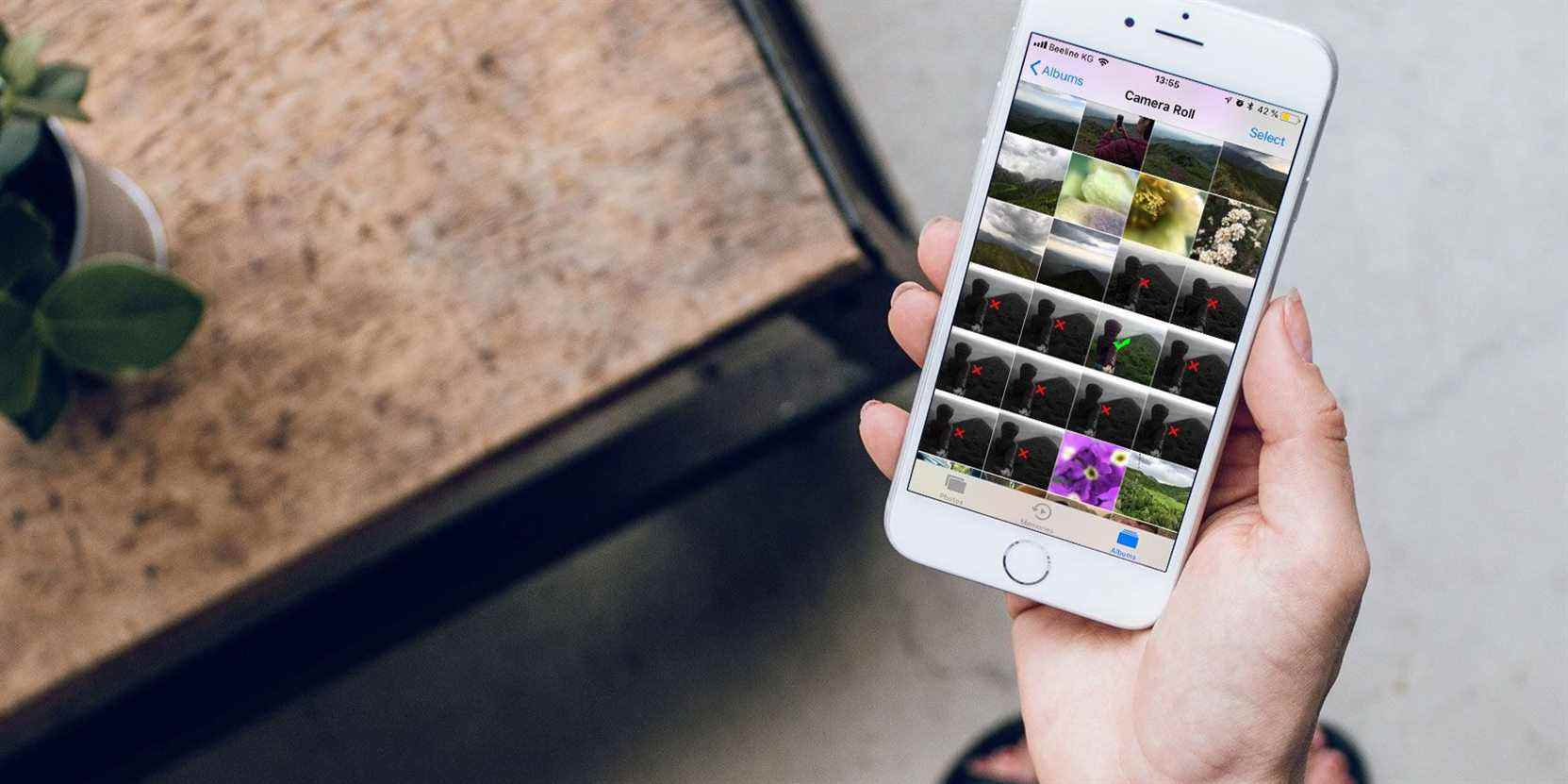Bien que beaucoup d’entre nous vivent principalement sans papier, il arrive encore que nous ayons tous besoin d’imprimer quelque chose. Heureusement, l’impression sans fil de photos et de documents directement depuis votre iPhone ou iPad est aussi simple que d’envoyer un message texte.
La technologie d’impression AirPrint d’Apple, ainsi que quelques applications tierces pratiques, le rendent rapide et simple à réaliser. Voici comment imprimer depuis votre iPhone ou iPad vers n’importe quelle imprimante.
Impression sur iPhone avec AirPrint
Il existe de nombreuses façons de connecter une imprimante à un iPhone. Le plus simple est avec la fonction AirPrint d’Apple. Il n’y a pas d’application AirPrint à télécharger, tout est intégré et prêt à l’emploi.
Consultez simplement la liste des imprimantes compatibles AirPrint d’Apple. Si le vôtre est là, tout ce que vous avez à faire est de vous assurer qu’il est connecté au même réseau Wi-Fi que votre iPhone ou iPad. Vous n’aurez pas besoin d’ajouter l’imprimante, car elle devrait apparaître automatiquement sur votre appareil.
Vous pouvez imprimer à partir de nombreuses applications propriétaires et tierces ; il suffit de trouver le Imprimer option située sous le Partager bouton.
Le processus est similaire pour la plupart des applications. Si vous souhaitez imprimer un document, par exemple, vous ouvrez le document, appuyez sur Partager, puis trouvez le Imprimer icône et appuyez dessus.
Cela ouvre les options de l’imprimante sur votre iPhone ou iPad. Ici, vous devez choisir votre imprimante (en supposant que vous en ayez plusieurs sur votre réseau). Vous pouvez également définir le nombre de copies que vous souhaitez effectuer ou les pages que vous souhaitez imprimer. Lorsque vous êtes satisfait, appuyez sur Imprimer.
Certaines applications iOS n’incluent pas de fonction d’impression, vous devrez donc exporter le contenu sélectionné. Pour ce faire, enregistrez le document dans le Des dossiers application. L’application Fichiers vous permet d’imprimer sur AirPrint. Si l’application d’origine ne vous permet pas d’exporter le contenu, vous pouvez effectuer une capture d’écran et l’imprimer sous forme de photo.
Comment imprimer des photos depuis un iPhone ou un iPad
Vous pouvez imprimer des photos directement depuis l’application iOS ou iPadOS Photos. Pour imprimer une seule image, suivez les mêmes instructions que ci-dessus.
Vous pouvez également imprimer tout un lot d’images en une seule fois. Pour ce faire, ouvrez votre Albums et appuyez sur Sélectionner dans le coin supérieur droit. Sélectionnez maintenant toutes les photos que vous souhaitez imprimer. Vous verrez des coches à côté de celles que vous avez ajoutées. (Touchez-les à nouveau pour les désélectionner.)
Enfin, appuyez sur le Partager bouton, sélectionnez le Imprimer icône, et continuez à partir de là.
Impression sur iPhone avec l’application dédiée de votre imprimante
Mais que se passe-t-il si vous devez configurer une imprimante sans fil pour votre iPad ou iPhone et qu’elle ne prend pas en charge AirPrint ? La meilleure option suivante consiste à voir si votre imprimante dispose de sa propre application dédiée.
La plupart des fabricants d’imprimantes (y compris Epson, HP et Canon) proposent des applications conçues pour fonctionner avec leur propre matériel sur le même réseau. Ces applications peuvent offrir plus de fonctionnalités, en particulier la prise en charge des options propriétaires, que vous n’obtiendrez pas ailleurs, comme la modification de la taille d’impression pour imprimer des pages complètes.
1. Epson iPrint
Epson iPrint, par exemple, peut imprimer plusieurs photos de votre photothèque, des documents de vos comptes Dropbox, Evernote, Google Drive et Microsoft OneDrive, ainsi que des documents enregistrés dans vos fichiers.
Il dispose également d’un navigateur Web intégré pour le téléchargement et l’impression de pages Web.
Télécharger: Epson iPrint (gratuit)
2. HP intelligent
HP Smart fonctionne de la même manière pour les imprimantes HP en réseau dans un environnement professionnel. Il prend en charge les services cloud comme Dropbox, ainsi que Facebook Photos.
Si vous n’êtes pas à proximité de votre imprimante en réseau, ePrint permet également d’envoyer des documents à l’un des 30 000 sites d’impression publics, tels qu’un magasin UPS ou un bureau FedEx.
Vous pouvez configurer et activer les emplacements d’impression à partir de l’application, et sélectionner vos documents ou photos à envoyer à l’emplacement de l’imprimante.
Télécharger: HP intelligent (gratuit)
Impression sur iPhone avec des applications d’impression tierces
Si les options ci-dessus ne fonctionnent pas pour vous, certaines de ces applications tierces devraient pouvoir vous aider.
1. Impression Direct
PrintDirect est gratuit à télécharger et à tester, mais vous devez déverrouiller toutes les fonctionnalités via un achat intégré. Il fonctionne comme une sorte de compagnon d’AirPrint dans la mesure où il détecte les imprimantes connectées au même réseau Wi-Fi. Cependant, il devrait également fonctionner avec des imprimantes qui ne sont pas compatibles AirPrint.
Pour imprimer avec PrintDirect, ouvrez le document que vous souhaitez imprimer et appuyez sur le bouton Partager icône. Appuyez ensuite sur Enregistrer dans les fichiers.
Une fois que vous avez enregistré votre fichier, vous pouvez l’ouvrir avec PrintDirect pour l’imprimer sur l’imprimante de votre choix. Aller à Des dossiers > Partager et faites défiler jusqu’à ce que vous voyiez Suite. Robinet Suite et faites défiler jusqu’à Impression directe. Ouvrez ensuite le document, configurez les paramètres de votre imprimante et imprimez.
PrintDirect fonctionne avec la plupart des applications et prend également en charge AirPrint.
Télécharger: PrintDirect (achats in-app gratuits disponibles)
2. Imprimante Pro
Fonctionnant dans le même esprit, Printer Pro est une application d’impression puissante et complète pour iPad ou iPhone.
Pour tester Printer Pro, téléchargez Printer Pro Lite pour vérifier qu’il prend correctement en charge votre imprimante. À partir de la version allégée, vous pouvez imprimer des exemples de documents inclus dans l’application.
Ouvrez l’application pour configurer votre imprimante en suivant les instructions à l’écran. Pour imprimer des fichiers, enregistrez-les dans l’application Fichiers, puis ouvrez-les avec Printer Pro à partir de là.
Pour imprimer depuis Safari, changez simplement l’en-tête de l’URL de http à phttp. Cela ouvrira rapidement la page dans Printer Pro, où vous pourrez l’imprimer.
Télécharger: Imprimante Pro Lite (Gratuit)
Télécharger: Imprimante Pro (6,99 $)
L’impression sur iPhone en toute simplicité
L’impression à partir d’appareils mobiles est peut-être moins courante qu’auparavant, mais c’est toujours facile lorsque vous en avez besoin. Que vous ayez besoin d’imprimer quelque chose pour l’école, le travail ou simplement pour le plaisir, vous avez de nombreuses options.
Avec une imprimante prenant en charge AirPrint, des applications tierces ou sa propre application, vous pouvez facilement créer une copie papier de vos documents essentiels en quelques minutes seulement.
Lire la suite
A propos de l’auteur